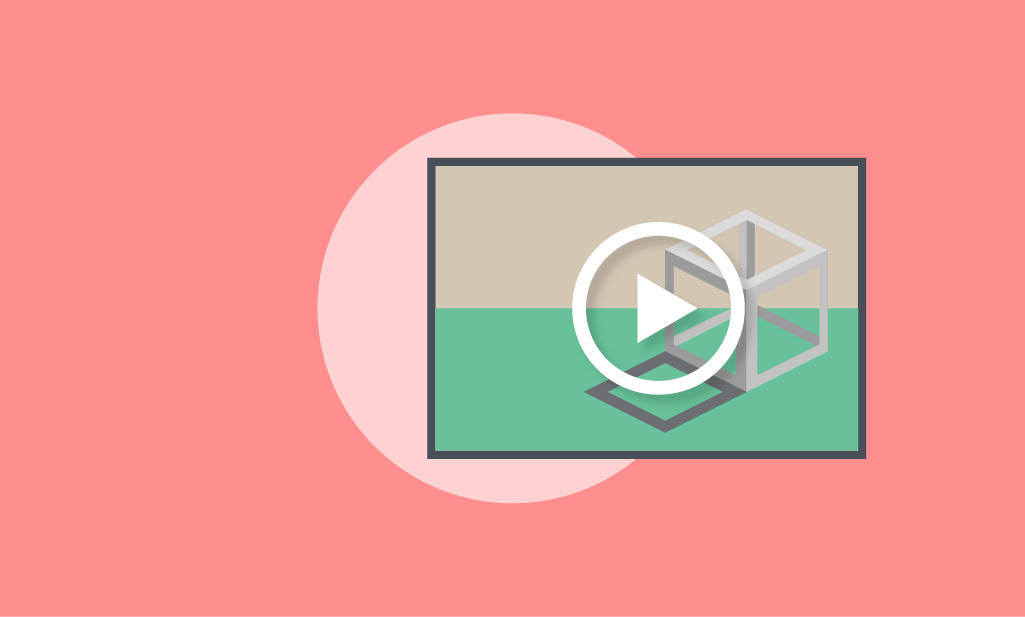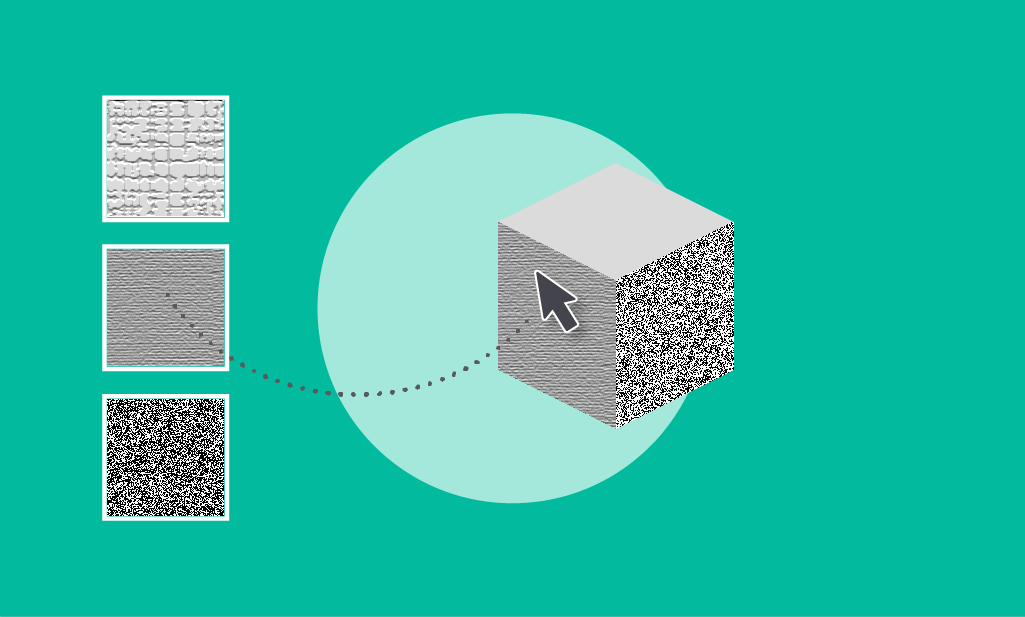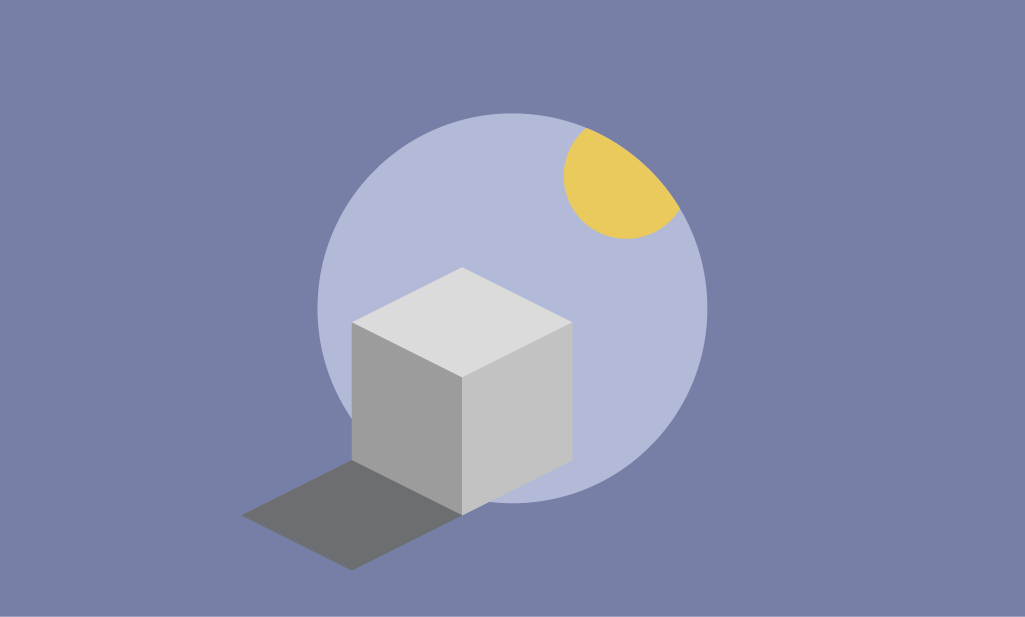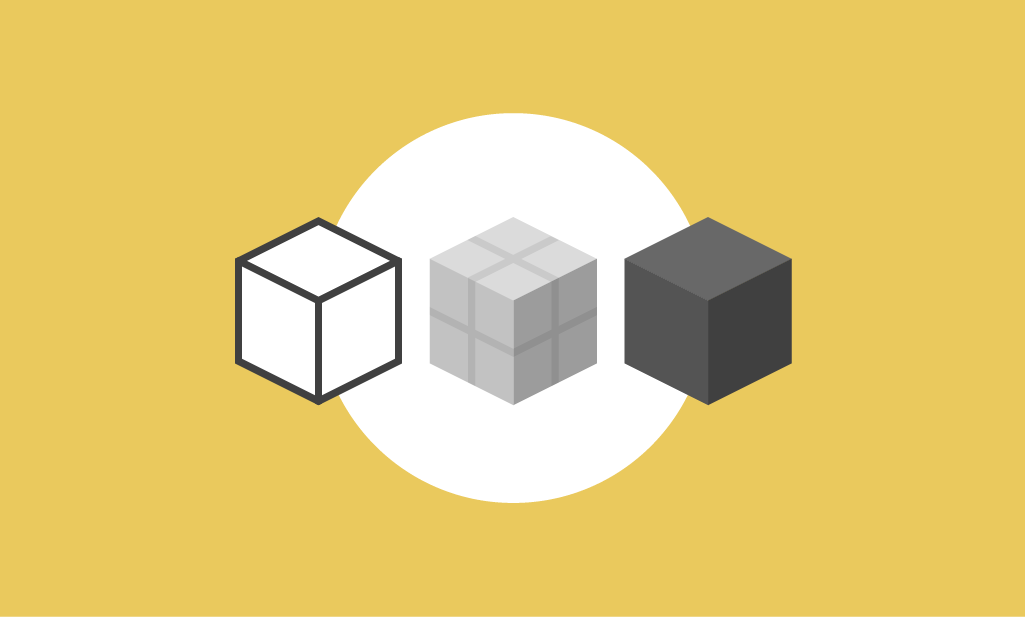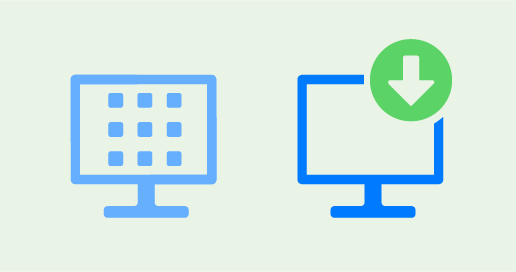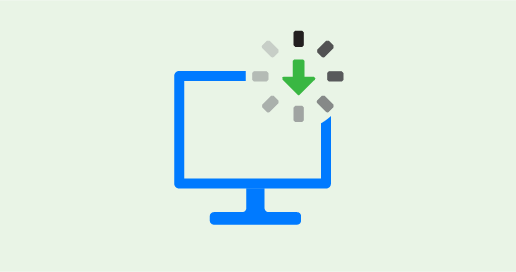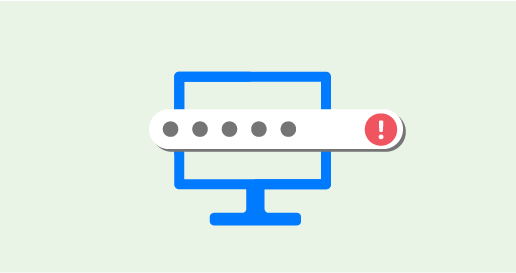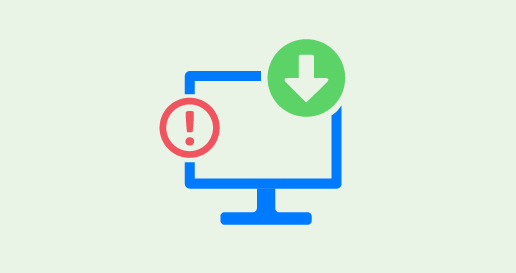下の「Dimension をダウンロード」をクリックして、Dimension のダウンロードを開始します。 画面に表示される指示に従ってログインし、インストールします。 Creative Cloud アプリケーションを初めてインストールする方は、Creative Cloud デスクトップアプリケーションもインストールされます。
Adobe ID またはパスワードを忘れましたか?
Adobe ID は、Adobe のアプリケーションやサービスにログインしたときに使用した電子メールアドレスです。 Adobe ID やログインに関する一般的な問題の解決策については、こちらを参照してください。
Dimension を使用するのに、ログインが必要な理由を教えてください。
ライセンスの確認のため、月会員の方は 30 日ごと、年会員の方は 99 日ごとに、定期的なログインが必要です。 Dimension のダウンロードやアップデートでもログインが必要です。 詳しくは、Adobe Creative Cloud アプリケーションのライセンス認証およびライセンス認証解除を参照してください。
Dimension を別のコンピューターにインストールできますか?
Dimension などの Creative Cloud アプリケーションは、最大 2 台のコンピューターにインストールできます。 3 台目のコンピューターにインストールしたい場合は、インストール済みのマシンのいずれかでライセンス認証を解除する必要があります。 詳しくは、Adobe Creative Cloud アプリケーションのライセンス認証およびライセンス認証解除を参照してください。
請求書はどのようにして入手できますか?
請求書は Adobe.com のアカウントで印刷できます。 詳細については、「アドビからの請求書の確認と印刷」を参照してください。
Dimension のパフォーマンスを最適化する方法を教えてください。
Adobe Dimension は、複数のメソッドを使用して 3D グラフィックを表示する複雑な 3D アプリケーションです。 3D アプリケーションのハードウェア要件は、2D アプリケーションよりも高いです。 必要システム構成を満たさないコンピューターで Dimension のパフォーマンスを最大限引き出すためのガイドラインは、Dimension のパフォーマンスの最適化を参照してください。